I 3D-designets värld spelar detaljrikedom en avgörande roll. Om du vill skapa en realistisk yta i Cinema 4D är det viktigt att infoga präcisa och tekniska element. I denna tutorial visar jag dig hur du kreativt kan designa en metalliskgolvlistmellan pelarna. Vi tar en enkel yta, omvandlar den till en profil och extruderar den för att skapadet slutliga elementet.
Viktigaste insikter
- Du lär dig hur man skapar en profil med en yta och extruderar den i Cinema 4D.
- Hantera olika verktyg för finjustering och flyttning av objekt förklaras.
- Jag demonstrerar hur SSAO används för att förbättra framställningen.
Steg-för-steg-guide
Först behöver du en enkel yta som utgör grunden för ditt fundament.
Skapa ytan
Börja med att skapa en ny yta. Du hittar den i objektmenyn. Dimensionerna för ytan bör först väljas godtyckligt, men vi siktar på en storlek av 4 x 4 cm här. Bredden sätts till 3 segment och höjden till 7 segment för att möjliggöra en detaljerad profil.
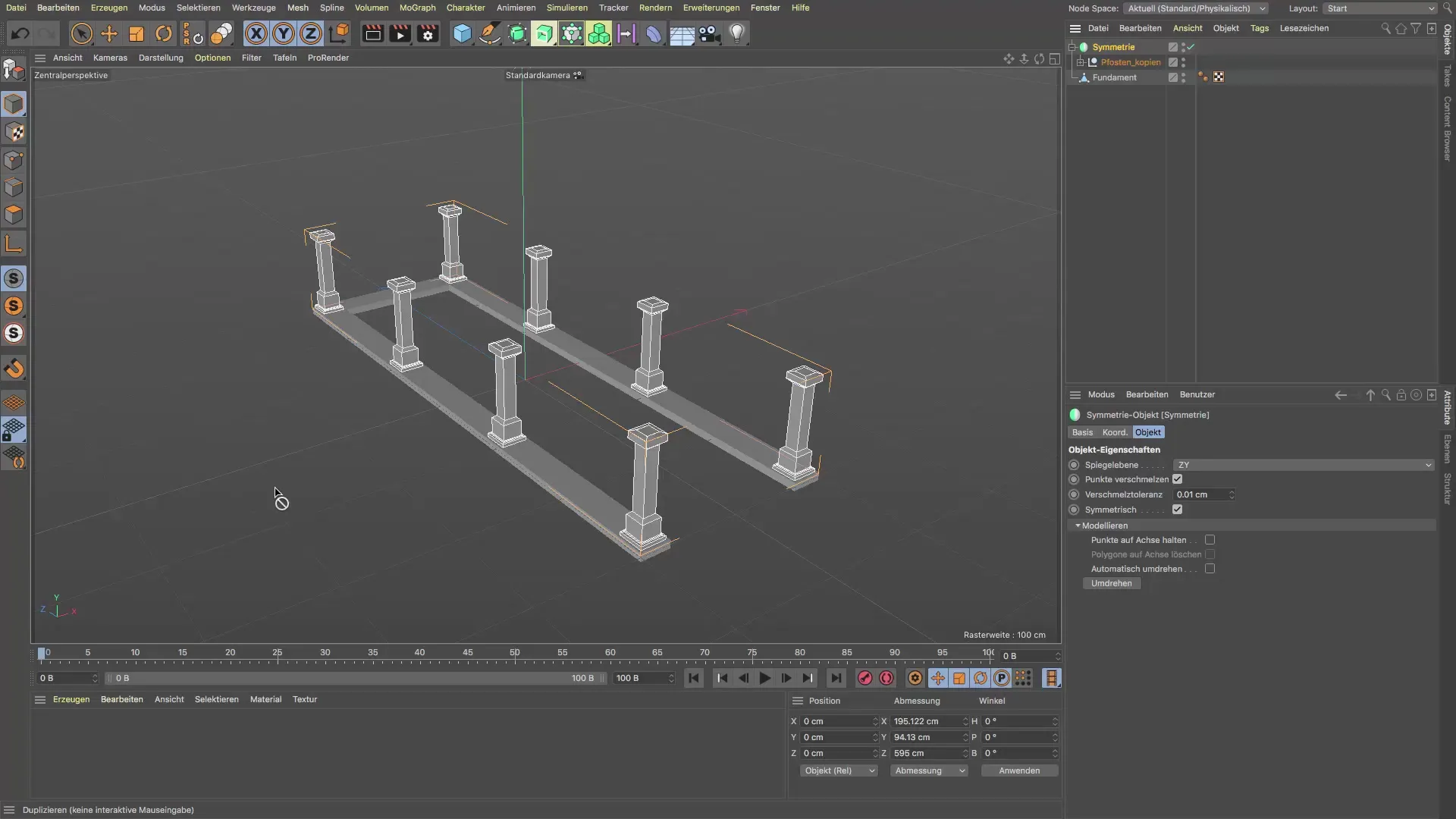
Justera utsikten
Byt nu till framsidan för att noggrant bestämma objektets storlek och position. Du kan göra detta med hjälp av flyttningsverktyget så att du placerar ytan på önskad plats. Se till att ytan är förankrad inom fundamentet så att den visas korrekt i scenen.
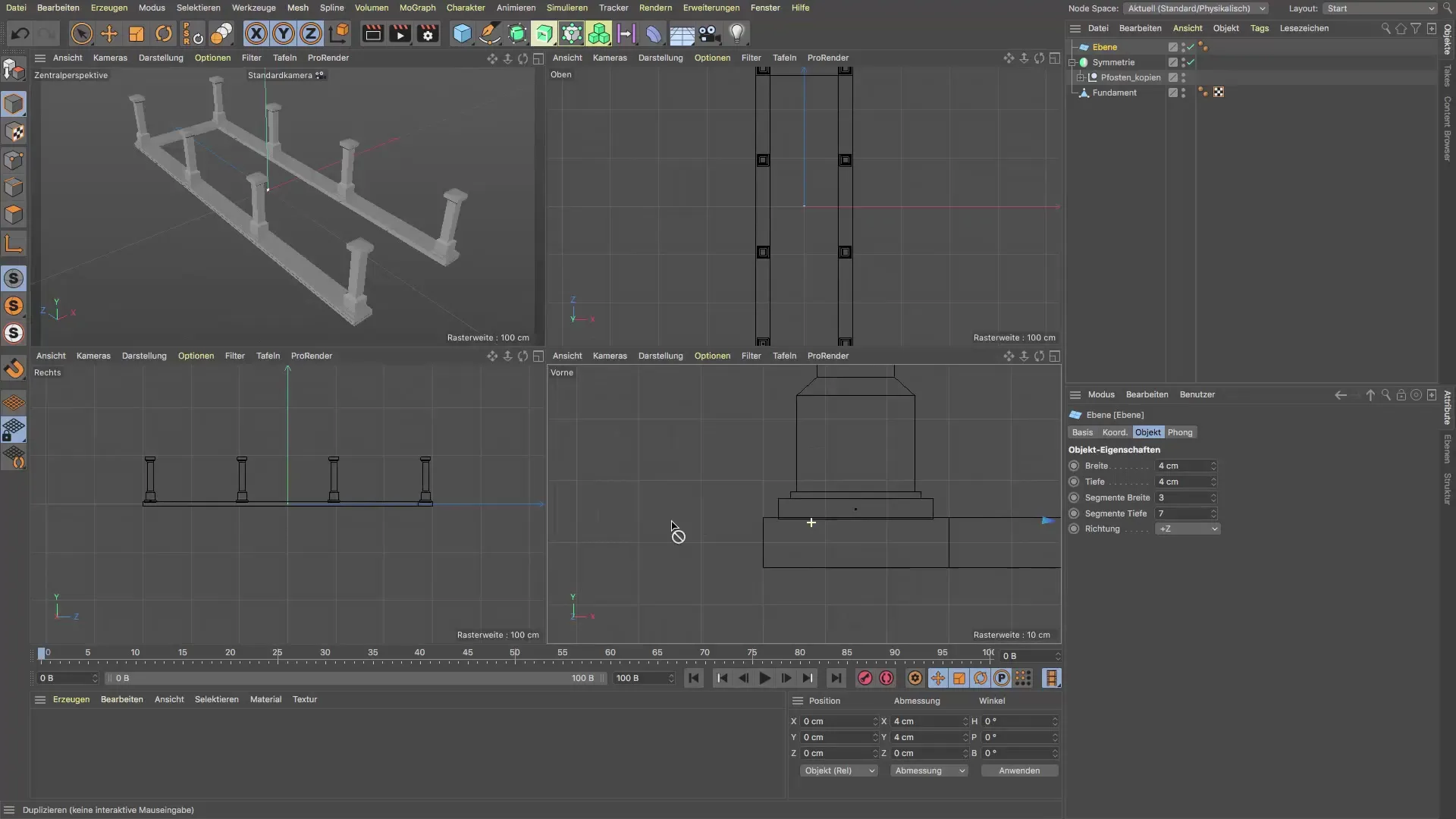
Omvandla objektet
Innan du kan göra ytterligare justeringar bör du omvandla ytan till ett polygonobjekt. Tryck på tangenten C och observera att segmenten nu visas som polygoner. Detta är ett viktigt steg för att fortsätta detaljarbetet.
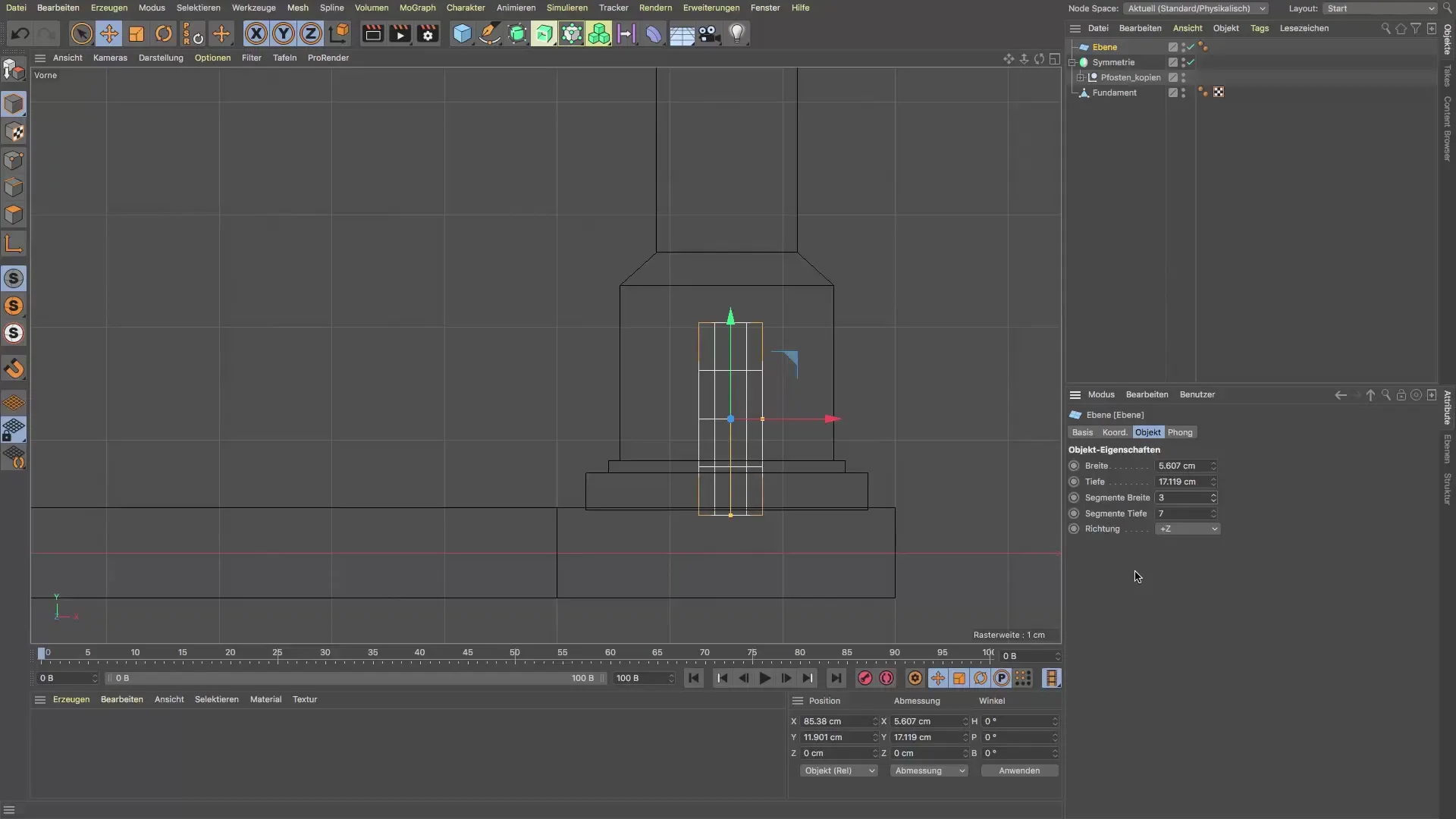
Skalning och formgivning
Aktivera nu kanten redigeringsläge för att justera konturerna av golvlisten. Här kan du välja kanter eller punkter och modifiera formerna med tangenten T eller med skalningsverktyget. Dra ihop kanterna för att skapa den önskade formen av den metalliska sockeln.
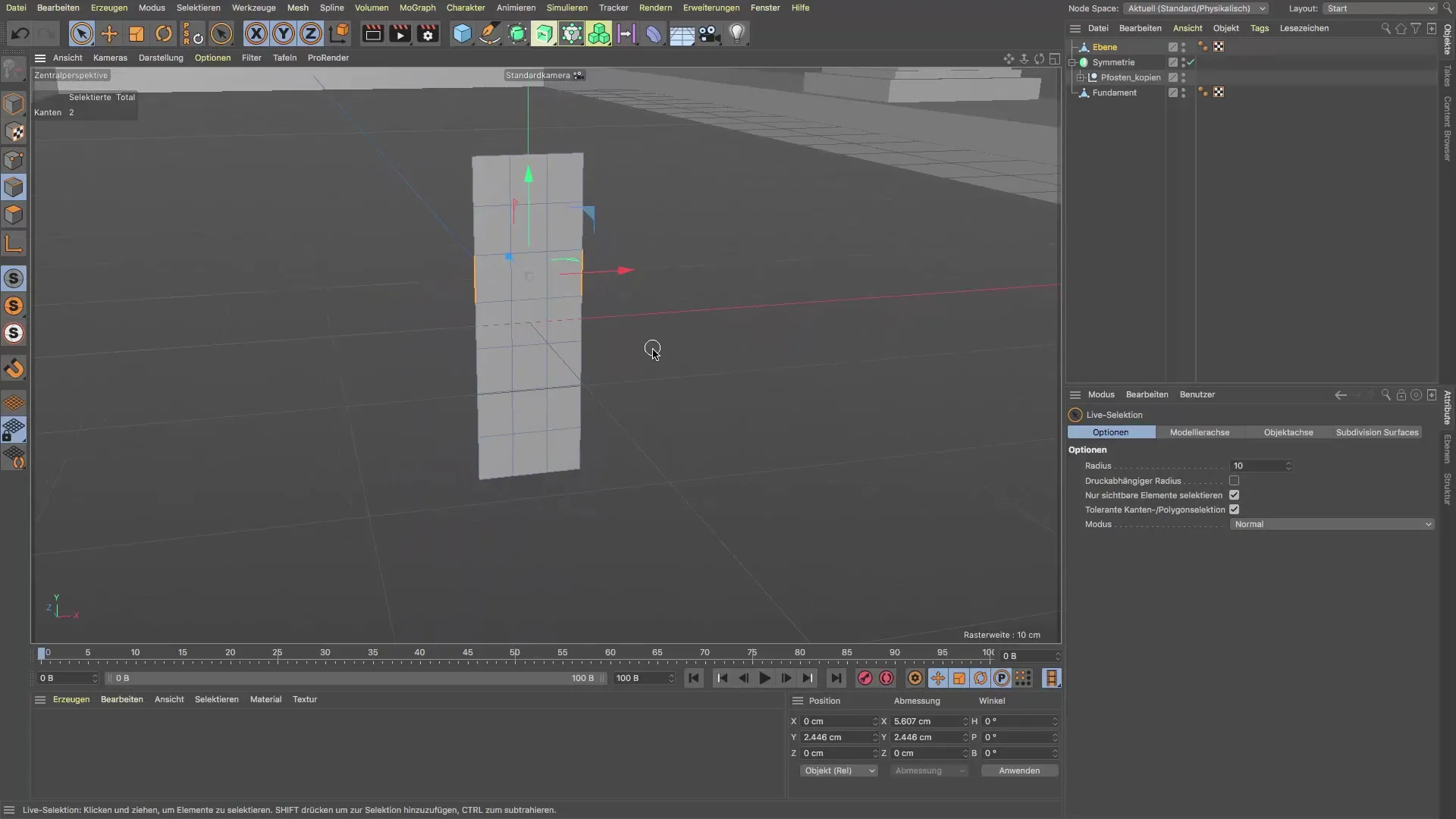
Positionering vid nollpunkten
För en exakt placering, ta tillbaka objektet till nollpunkten i världsgitteret. Eftersom det finns en PSR-knapp sedan version 21 kan du använda den för att snabbt och enkelt återställa ditt objekt.
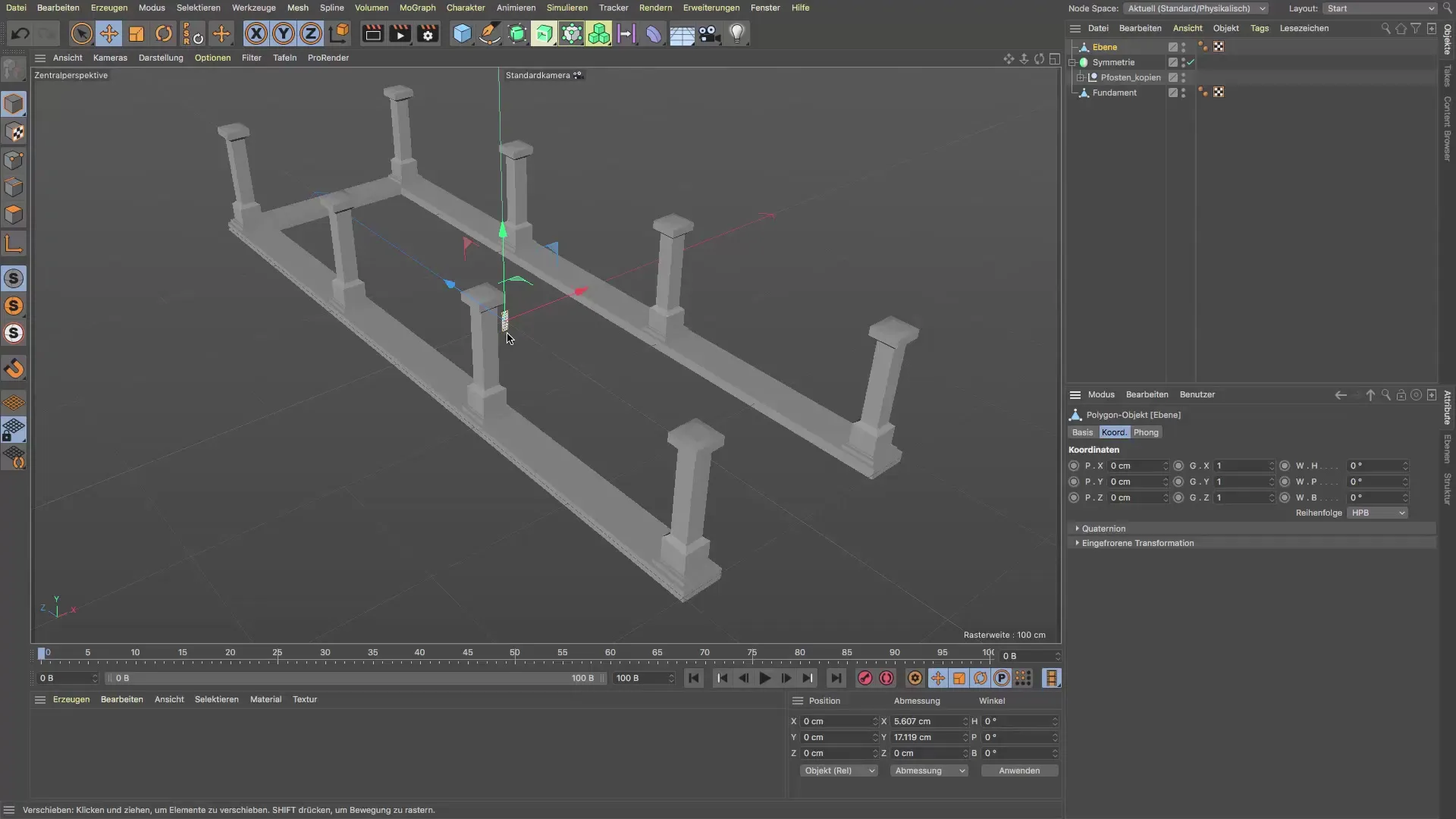
Flytta till rätt position
Använd återigen flyttningsverktyget för att placera golvlisten mellan pelarna. Du kan göra detta visuellt eller ange exakta koordinater för att säkerställa att det ser symmetriskt ut.

Extrudera objektet
Nu är det dags att extrudera profilen. Gå tillbaka till polygon redigeringsläget och tryck på tangenten D för extruderingsfunktionen. Dra kanten i den riktning du behöver för att forma fundamentet exakt mellan pelarna, tills du når den optimala djupet.
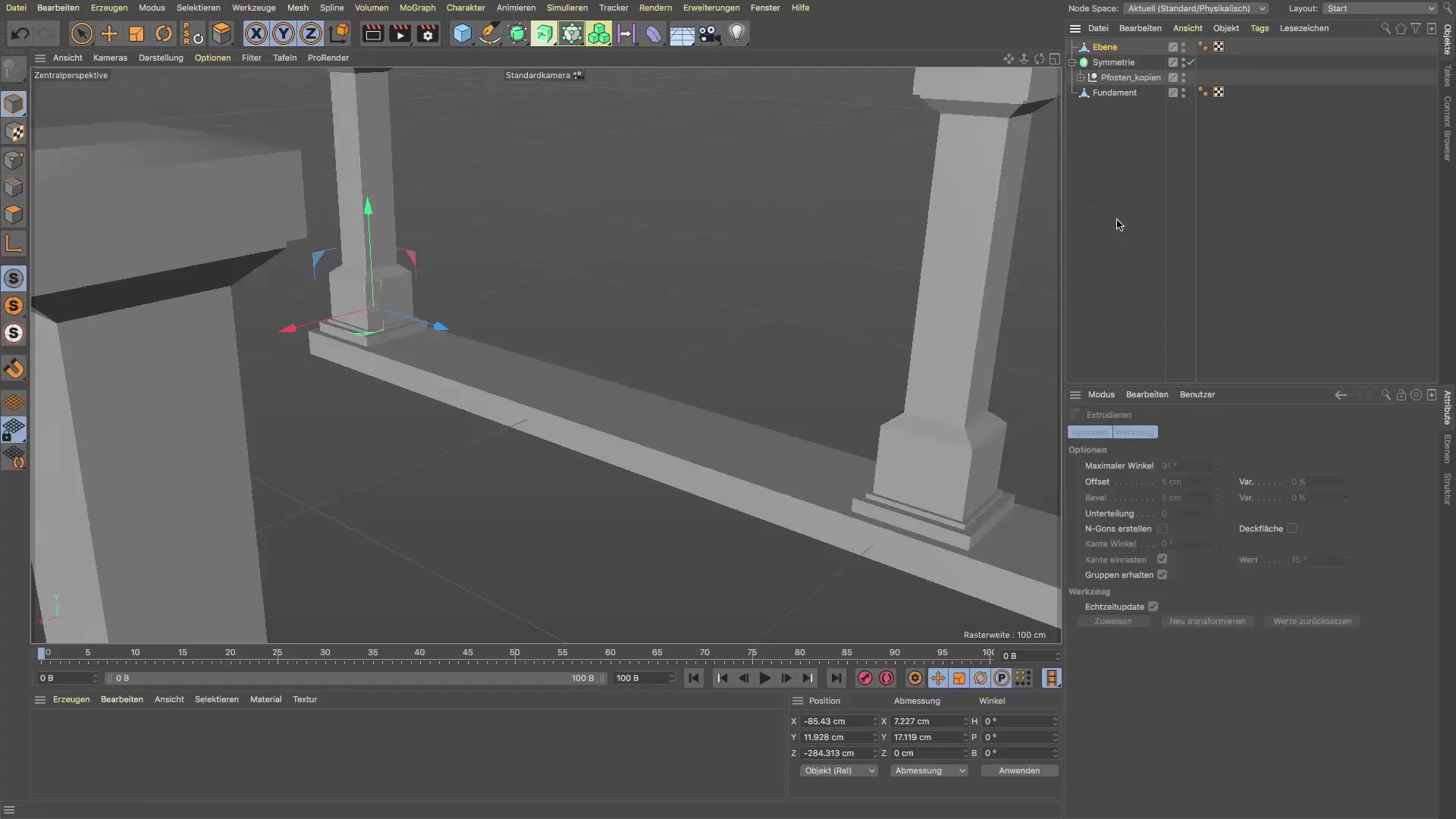
Förbättra framställningen
För att få din modell av golvlisten att se mer detaljerad ut, kan du ställa in framställningen till "Gouraud skuggning med linjer". Ett annat sätt att öka detaljnivån är att använda skärmbaserad ambient occlusion (SSAO), som du kan aktivera under alternativen.

Sammanfattning - Skapa en metallisk golvlist i Cinema 4D
I denna tutorial har du lärt dig hur du skapar en metallisk golvlist mellan pelarna i Cinema 4D och effektivt anpassar den. Genom noggrant arbete med kantorna och smart användning av funktionerna för objektmanipulation har ett högkvalitativt resultat uppnåtts.
FAQ
Vad är det första jag bör göra i Cinema 4D?Börja med att skapa en enkel yta som bas för ditt objekt.
Hur går jag till väga för att redigera kanterna?Byt till kanten redigeringsläge och använd skalningsverktyget.
Hur kan jag förbättra framställningen av mina modeller?Använd Gouraud skuggning med linjer eller aktivera SSAO i alternativen för mer realistiska effekter.
Kan jag justera placeringen av objekten i rymden?Ja, du kan använda PSR-alternativen för att enkelt återställa ditt objekt till nollpunkten.
Hur extruderar jag ett objekt i Cinema 4D?Byt till polygon redigeringsläget och tryck på tangenten D för att aktivera extruderingsverktyget.


